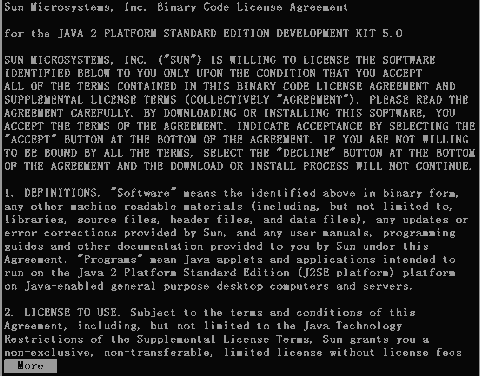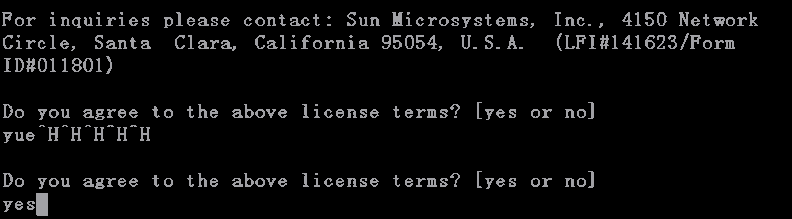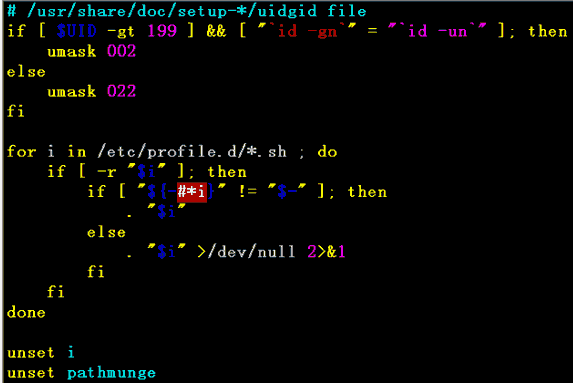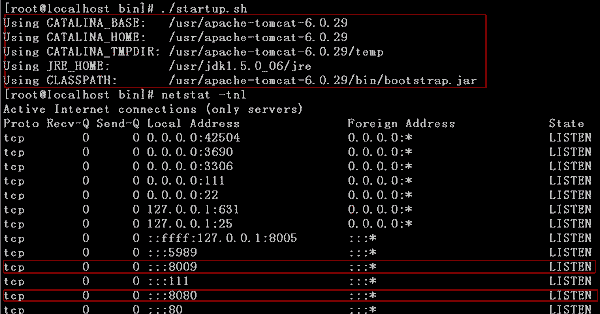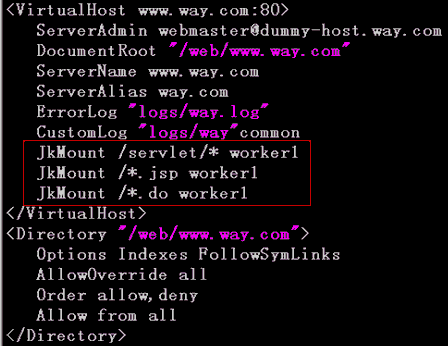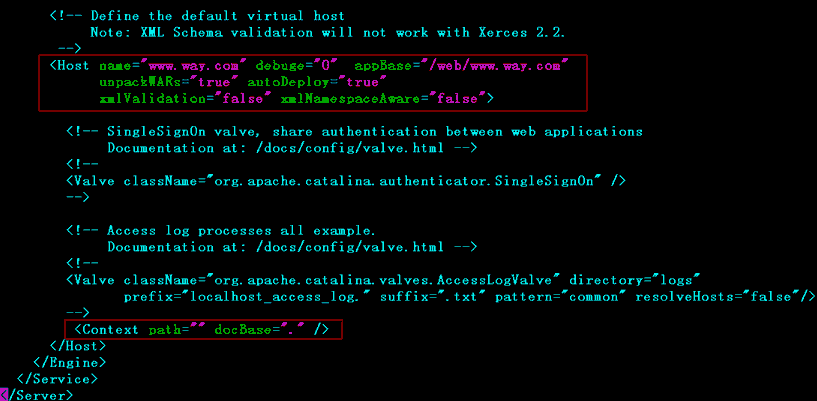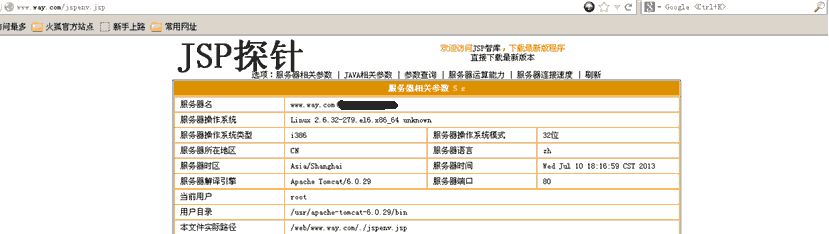LinuxでのApacheとTomcat
プラットホーム: CentOS 6.3 x86-64 已经搭建LAMP环境
安装源码包都在/usr目录下
Apache服务器的路径: /usr/local/apache
虚拟主机目录: /web/www.way.com
ツール: jdk-1_5_0_06-linux-i5861.bin
apache-tomcat-6.0.29.tar.gz
tomcat-connectors-1.2.37-src.tar.gz
mysql-connector-java.jar jspenv.jsp
ステップ:
1. JAVA環境JDKをインストールします:
(1).jdk-1_5_0_06-linux-i5861.binを/ usrの下に置きます, 次に実行します ./ jdk-1_5_0_06-linux-i5861.bin
执行后会出现以下界面:
常にスペースに従って構築する,問題があります,上記の条件に同意するかどうかを尋ねますか?次のようにyesと入力します:
Enterキーを押すと、jdk-1_5_0_06-linux-i5861.binが正常にインストールされます。
2. JDKの環境変数を設定しますプロファイルファイルを編集しますvim / etc / profile ,次のように:
unsetpathmungeの下に次のように入力します:
保存して終了。
注意:システム変数を変更した後は、必ず再起動してください
3. 检测 JDK时候安装成功 输入: java –version 当返回有版本号时,表示安装成功,次のように:
4. 安装apache-tomcat-6.0.29.tar.gz 执行 tar zxvf apache-tomcat-6.0.29.tar.gz 解压后如下:
进入/usr/apache-tomcat-6.0.29/bin,执行 ./startup和netstat –tnl 出现以下结果,则Tomcat启动成功。
5. 编译tomcat-connectors-1.2.37-src.tar.gz 生成mod_jk.so文件;
执行 tar zxvf tomcat-connectors-1.2.37-src.tar.gz 解压该文件,
进入 native 目录 执行 ./configure –with-apxs=/usr/local/apache/bin/apxs
接着执行make编译,可得到mod_jk.so, 位于apache-2.0目录下。
执行 cp mod_jk.so /usr/local/apache/modules 将其拷贝到apache的模块目录下 。
6. 将位于/usr目录下的 mysql-connector-java.jar复制到/usr/jdk1.5.0_06/lib/目录下。
cp mysql-connector-java.jar /usr/jdk1.5.0_06/lib/
7. 编辑 http.conf文件 找到LoadModule字段,次のコンテンツを追加します:
loadModule jk_module modules/mod_jk.so
include /usr/local/apache/conf/mod_jk.conf
保存して終了。
查找DirectoryIndex字段,添加 “index.jsp”
保存して終了。
8. 进入conf目录,执行 vim mod_jk.conf ,输入如下内容:
JkWorkersFile /usr/local/apache/conf/workers.properties
JkLogFile /usr/local/apache/log/mod_jk.log
JkLogLevel info
JkLogStampFormat “[%a b %d %H:%M:%S %Y]”
JkOptions +ForwardKeySize +ForwardURICompat -ForwardDirectories
JkRequestLogFormat “%w %V %T”
JkMount /servlet/* worker1
JkMount /*.jsp worker1
JkMount /*.do worker1
9. 执行 cd /usr/local/apache/log/ 进入log 目录,vim mod_jk.log 新建一个mod_jk.log日志文件。
10. 在conf目录下编辑workers.properties ,执行 vim workers.properties 输入以下内容:
worker.list=worker1
worker.worker1.type=ajp13
worker.worker1.host=192.168.1.5
worker.worker1.port=8009
worker.worker1.lbfactor=50
worker.worker1.cachesize=10
woeker.worker1.cache_timeout=600
worker.worker1.socket_keepalive=1
worker.worker1.socket_timeout=300
11. 修改虚拟主机的配置
执行 cd /usr/local/apache/conf/extra vim httpd-vhosts.conf 添加如下字段:
12. 编辑 server.xml文件
执行 cd /usr/apache-tomcat-6.0.29/conf vim server.xml
将 Host字段修改为以下内容, 并且添加 Context字段。
13. 上传jsp文件jspevn.jsp到 /web/www.way.com
14. 重启 Apache 和Tomcat ,在浏览器中输入www.way.com/jspenv.jsp 次のように:
ここのところ,Linux中Apache整合Tomcat成功。